- Avaa Apple ID
- Ohita iCloud-aktivointilukko
- Doulci iCloud -lukitustyökalu
- Factory Unlock iPhone
- Ohita iPhone-pääsykoodi
- Nollaa iPhone-salasana
- Avaa Apple ID
- Avaa iPhone 8 / 8Plus
- iCloud-lukituksen poisto
- iCloud Unlock Deluxe
- iPhone Lukitse näyttö
- Avaa iPad
- Avaa iPhone SE
- Avaa Tmobile iPhone
- Poista Apple ID -salasana
iPadin pääsykoodin palauttaminen 3 tehokkaalla ratkaisulla
 Päivitetty Lisa Ou / 07. maaliskuuta 2024 16:30
Päivitetty Lisa Ou / 07. maaliskuuta 2024 16:30Kuinka nollaan iPad-salasanani? Yritin avata laitteeni vanhalla salasanallani kuten aina, mutta sitten muistin vaihtaneeni sen ennen nukkumaanmenoa eilen illalla. Ongelmana on, että unohdin uuden, jonka olen asettanut, ja nyt minulla on vaikeuksia käyttää iPadia. Voisiko joku suositella jotain, mitä voin tehdä salasanani nollaamiseksi? Tarvitsen sen kiireesti. Kiitos!
Laitteen salasanan unohtaminen eri tilanteiden vuoksi on normaalia ja ymmärrettävää. Ehkä koit saman skenaarion yllä, kun vaihdoit äskettäin pääsykoodin; joten se on helpompi unohtaa, koska se on uusi. Toisaalta joku on saattanut antaa sinulle vanhan iPadinsa, mutta unohtanut poistaa salasanan, mutta haluat käyttää sitä nyt.

Riippumatta tilanteestasi, sinun ei tarvitse turhautua, koska nollausratkaisut ovat saatavilla tässä artikkelissa. Saatat joutua tekemään kompromisseja, mutta salasanaongelmasi häviää taatusti, kun olet lopettanut alla olevan sisällön selaamisen. Lisäksi esitetään täydelliset ohjeet jokaiselle nollausmenetelmälle, mikä johtaa taatuun menestykseen.
FoneLab Auttaa avaamaan iPhone-näytön, poistaa Apple ID: n tai sen salasanan, poistaa näytön ajan tai rajoitusten pääsykoodin sekunteina.
- Auttaa avaamaan iPhone-näytön.
- Poistaa Apple ID: n tai sen salasanan.
- Poista näytön aika tai rajoituksen pääsykoodi sekunteina.

Opasluettelo
Osa 1. iPadin salasanan palauttaminen etänä iCloudin kautta
Navigointi iCloudissa on yksinkertaisin ratkaisu iPadin salasanan palautusmenettelyistä. Se ei johdu vain sen kätevästä prosessista, vaan myös helppokäyttöisestä alustasta. Jos olet ollut Apple-laitteen käyttäjä jonkin aikaa, sinun on tiedettävä, kuinka helppoa on kirjautua iCloudiin ja hallita siihen yhdistettyjä laitteita. Sen Find My -ominaisuuden avulla voit nopeasti nollata iPadisi, mukaan lukien sen salasanan. Parasta tällä välin on, että nollausprosessi voidaan suorittaa lähes kaikissa selaimissa toisella iPadilla, tietokoneella tai matkapuhelimella, kumpi sinulla on.
Muista alla olevat ongelmattomat ohjeet iPadin salasanan nollaamiseksi iCloudin kautta:
Vaihe 1Avaa selain toisella laitteella tai tietokoneella ja siirry iCloud-sivustolle. Kirjoita seuraavaksi kirjautumistietosi avataksesi tilisi ja tarkastellaksesi iCloud-palveluita.
Vaihe 2Siirry Find My -ominaisuuteen ja napsauta sitten Kaikki laitteet liitettyjen laitteiden esittelyyn. Kun näet iPadisi, napsauta sitä ja paina Poista iPad näkyviin tulevista vaihtoehdoista palauttaaksesi laitteen, mukaan lukien sen salasanan.
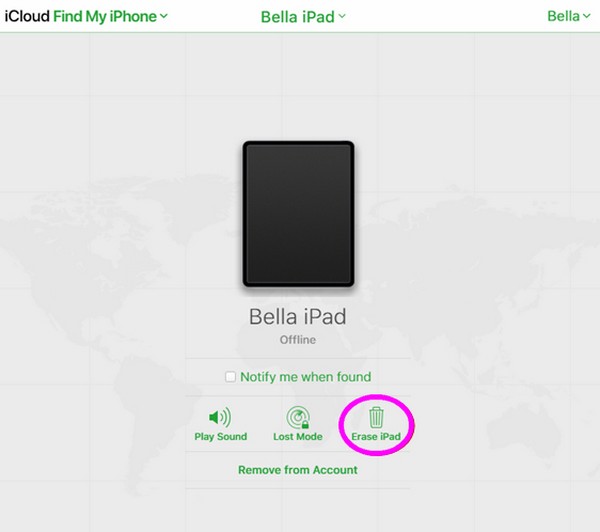
Jos et ole voinut ohjata tätä prosessia iCloud-tililläsi, se johtuu siitä, että Find My -ominaisuus ei ole aktivoitu iPadissasi. Se ei ole oletuksena käytössä, joten muut ratkaisut olisivat sopivampia, jos et ole koskaan laittanut sitä päälle.
Osa 2. iPadin salasanan palauttaminen tietokoneessa FoneLab iOS Unlockerin avulla
asentaminen FoneLab iOS Unlocker on toinen tehokas strategia iPadin salasanan nollaamiseen. Tätä ohjelmaa pidetään edullisimpana ratkaisujen joukossa sen hyödyllisten ominaisuuksien vuoksi. Voit nollata iPadin salasanan ilman monia vaatimuksia, kuten laitteen salasanaa, ohjaamalla sen käyttöliittymää. Loppujen lopuksi se on erityisesti kehitetty poista salasanat iOS-laitteista, joten voit luottaa sen onnistumisprosentin olevan korkea.
FoneLab Auttaa avaamaan iPhone-näytön, poistaa Apple ID: n tai sen salasanan, poistaa näytön ajan tai rajoitusten pääsykoodin sekunteina.
- Auttaa avaamaan iPhone-näytön.
- Poistaa Apple ID: n tai sen salasanan.
- Poista näytön aika tai rajoituksen pääsykoodi sekunteina.
Lisäksi FoneLab iOS Unlocker ei poista vain iPadin salasanoja. Se toimii myös Apple ID:n, MDM:n, Screen Timen ja iTunesin varmuuskopiosalasanan kanssa. Siksi se on hyödyllinen iPadille, iPhonelle ja iPod Touchille mallista riippumatta. Sillä ei myöskään ole väliä, onko laitteesi salasana koodi, Touch ID vai Face ID, sillä tämä lukituksen avaja pystyy käsittelemään melkein mitä tahansa. Lisäksi se on yhteensopiva lähes kaikkien Windows- ja macOS-tietokoneiden kanssa.
Ymmärrä alla oleva stressitön opas mallina salasanan nollaamiseen iPadissa käyttämällä FoneLab iOS Unlocker:
Vaihe 1Avaa virallinen FoneLab iOS Unlocker -sivu selaimessa ja tallenna sitten sen asennusohjelma Ilmainen lataus -painiketta. Kun olet suojannut tiedoston, napsauta sitä navigoidaksesi asennuksessa. Näet tärkeiden komponenttien latautumisen, mutta odota sen valmistuvan alle minuutissa. Sen jälkeen on aika käyttää lukituksen avaustyökalua työpöydälläsi.
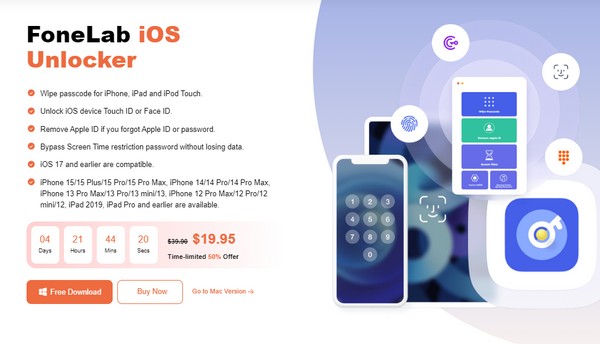
Vaihe 2Valitse Pyyhi pääsykoodi ominaisuus pääliittymässä jatkaaksesi välittömästi. Seuraavaksi lyö Aloita ja kiinnitä sen päät iPadiin ja tietokoneeseen salamakaapelilla. Kun työkalu tunnistaa laitteen, sen tiedot näytetään näytöllä, joten varmista, että ne ovat oikein, mukaan lukien laitteen tyyppi, luokka ja malli. Napsauta sitten Aloita.
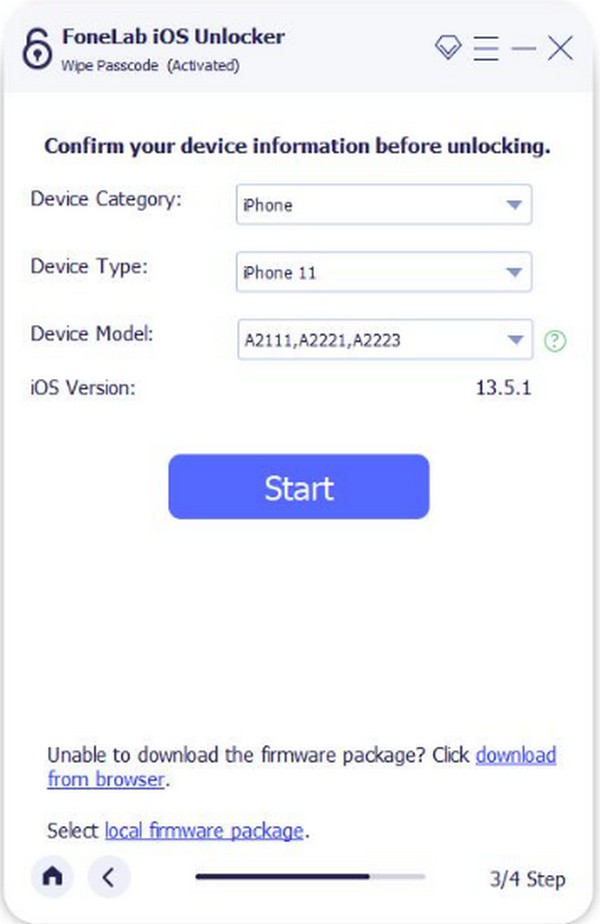
Vaihe 3Myöhemmin ohjelma lataa laiteohjelmistopaketin, joten napsauta avata -välilehteä, kun se on valmis. Tyyppi 0000 seuraavan käyttöliittymän määrättyyn tekstikenttään ja paina toista avata -painiketta. Tämän jälkeen iPad-salasana poistetaan, jolloin voit käyttää sitä uudelleen.
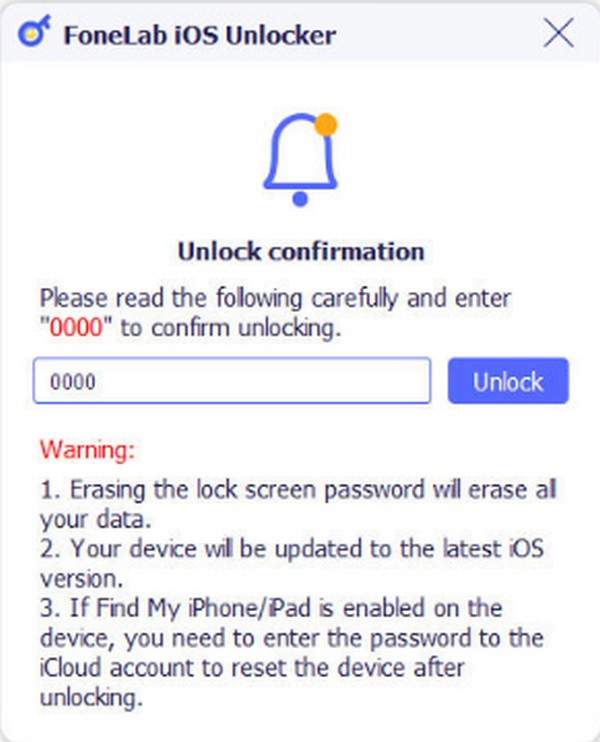
FoneLab Auttaa avaamaan iPhone-näytön, poistaa Apple ID: n tai sen salasanan, poistaa näytön ajan tai rajoitusten pääsykoodin sekunteina.
- Auttaa avaamaan iPhone-näytön.
- Poistaa Apple ID: n tai sen salasanan.
- Poista näytön aika tai rajoituksen pääsykoodi sekunteina.
Osa 3. iPadin salasanan palauttaminen iTunesin tai Finderin kautta
iTunesin tai Finderin avulla voit hallita iOS-laitettasi sen käyttöliittymässä, joten iPadin liittäminen siihen mahdollistaisi nollauksen. Sinun tarvitsee vain laittaa laite palautustilaan ja antaa ohjelman havaita iPadisi. Se on yksi iOS-laitteen, mukaan lukien salasanan, nollausratkaisuista. Kun olet suorittanut tämän menetelmän, salasana poistetaan, jolloin voit määrittää uuden. Toisaalta sinun on myös tiedettävä, että iTunes toimii ensisijaisesti Windowsissa ja vanhemmissa macOS-versioissa. Samaan aikaan Finder on sisäänrakennettu uudempiin macOS-tietokoneisiin, joten se on oletusohjelma, jota voit käyttää, ja se korvaa iTunesin.
Ota huomioon alla oleva yksinkertainen toimenpide ymmärtääksesi kuinka nollaat salasana iPadissa iTunes- tai Finder-ohjelman kautta:
Vaihe 1Käynnistä iTunes tai Finder tietokoneella ja siirry palautustilaan iPadissasi. Kiinnitä sen jälkeen USB-kaapelin päät molempiin laitteisiin. Sillä välin, laita iPad palautustilaan alla olevan mallinsa mukaan.
iPad ilman Koti-painiketta: Paina nopeasti iPadin äänenvoimakkuuden lisäys- ja alaspainiketta. Paina sen jälkeen virtanäppäintä pitkään, kunnes laite käynnistyy palautustilaan.
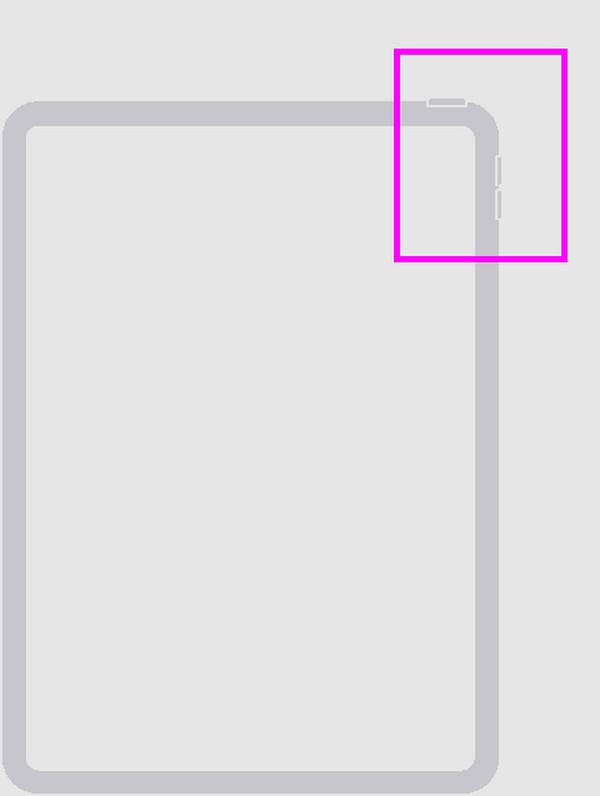
iPad kotipainikkeella: Paina pitkään iPadin ylä- ja aloitusnäppäimiä ja anna niiden mennä sen jälkeen, kun laite näyttää palautustilan näytön.
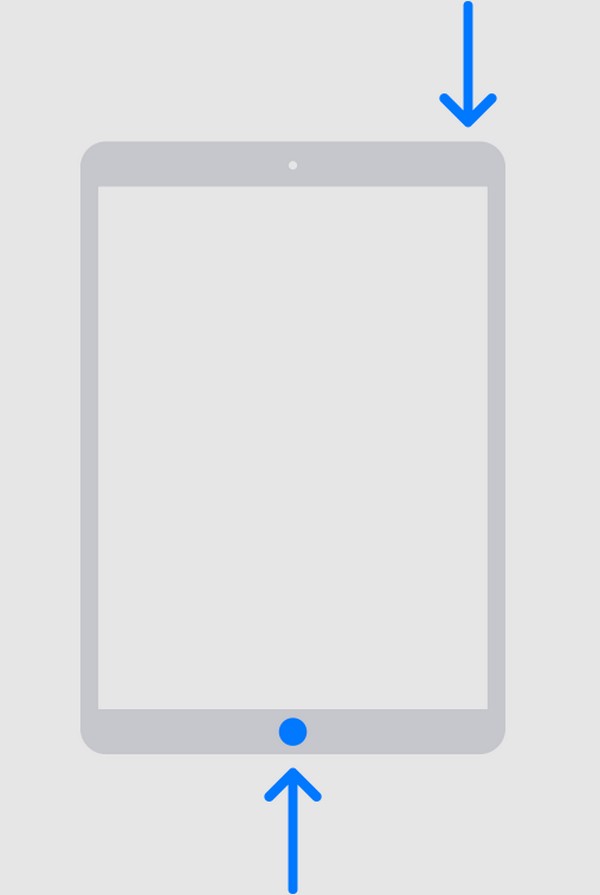
Kuten olet huomannut, kaikki salasanan palautustoimenpiteet poistavat kaiken iPadin sisällön. Surullista sanoa, että ne ovat ainoa tehokas tapa nollata iPadin salasana. Valitse siis laitteellesi sopivin, jotta voit kokea kätevän prosessin.
FoneLab Auttaa avaamaan iPhone-näytön, poistaa Apple ID: n tai sen salasanan, poistaa näytön ajan tai rajoitusten pääsykoodin sekunteina.
- Auttaa avaamaan iPhone-näytön.
- Poistaa Apple ID: n tai sen salasanan.
- Poista näytön aika tai rajoituksen pääsykoodi sekunteina.
Osa 4. Usein kysytyt kysymykset iPadin salasanan nollaamisesta
Voinko nollata iPadin salasanan manuaalisesti Asetuksissa ilman salasanaa?
Valitettavasti et voi. iPadin tai muiden laitteiden manuaalinen nollaus Asetuksissa vaatii salasanan. Joten nollaus ilman laitteen salasanaa, kuten yllä olevat menetelmät, olisi parasta, koska niillä on vain vähimmäisvaatimukset prosessin ohjaamiseen.
Onko turvallista nollata salasana iPadissa kolmannen osapuolen ohjelmistolla?
Kyllä se on. FoneLab iOS Unlocker, tämän artikkelin osassa 2, on kolmannen osapuolen ohjelma, johon voit luottaa. Takaamme sen turvallisuuden ja onnistumisprosentin testattuamme työkalua useaan kertaan. Siksi se on erittäin suositeltavaa virallisten palautusmenetelmien lisäksi.
Aina kun unohdat iPadin salasanan, laitteesi sisältö vaarantuu automaattisesti, koska nollaus vaaditaan aina, jolloin kaikki poistetaan. Siksi luotettava työkalu, kuten FoneLab iOS Unlocker olisi paras, koska se pitää laitteesi turvassa kaikkien prosessien jälkeen.
FoneLab Auttaa avaamaan iPhone-näytön, poistaa Apple ID: n tai sen salasanan, poistaa näytön ajan tai rajoitusten pääsykoodin sekunteina.
- Auttaa avaamaan iPhone-näytön.
- Poistaa Apple ID: n tai sen salasanan.
- Poista näytön aika tai rajoituksen pääsykoodi sekunteina.
